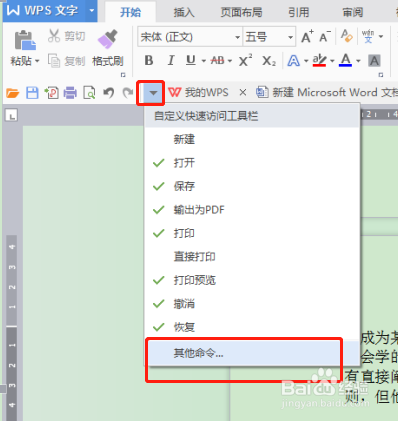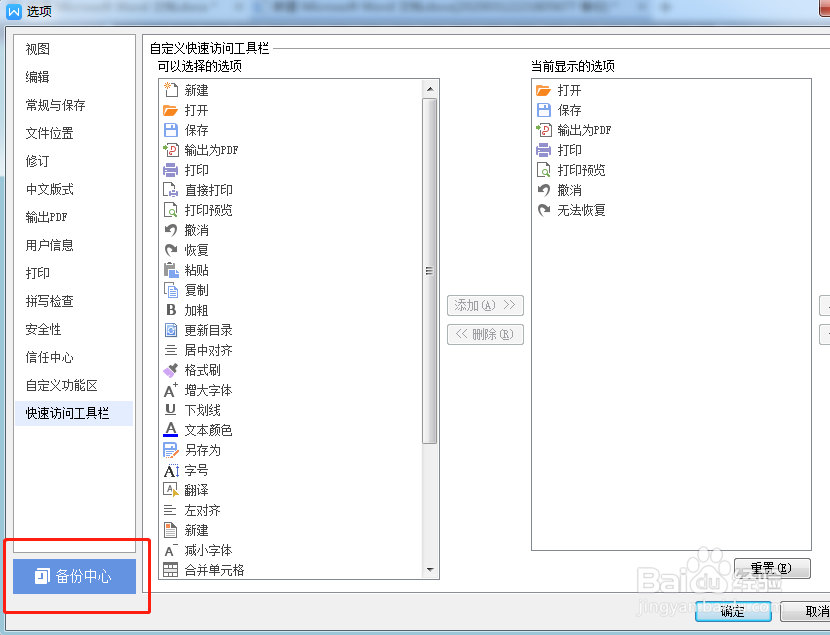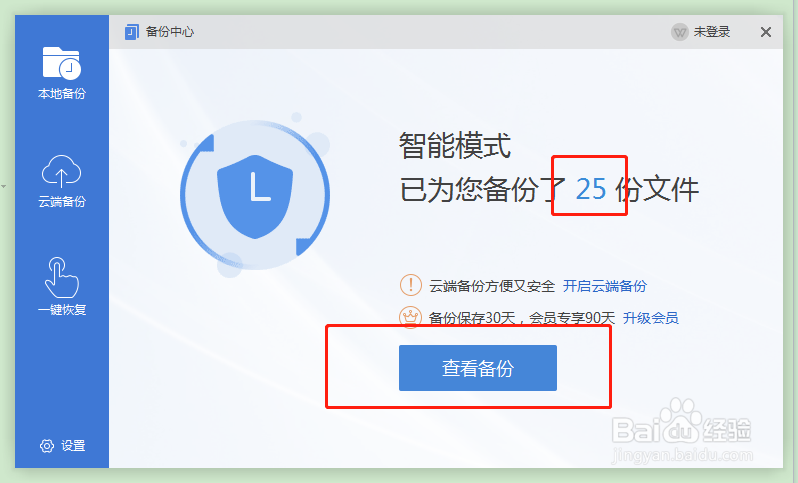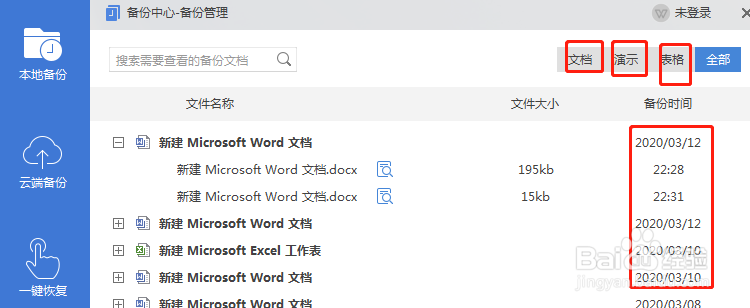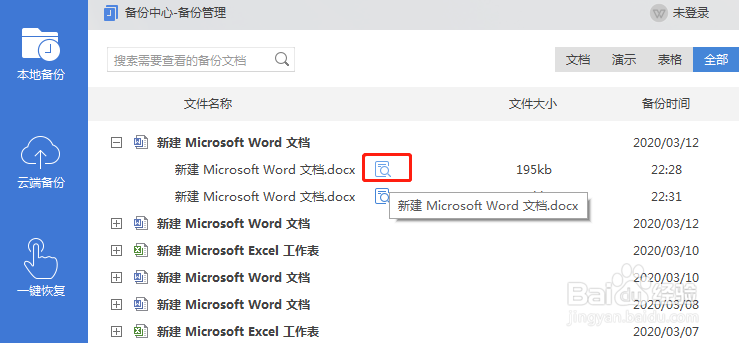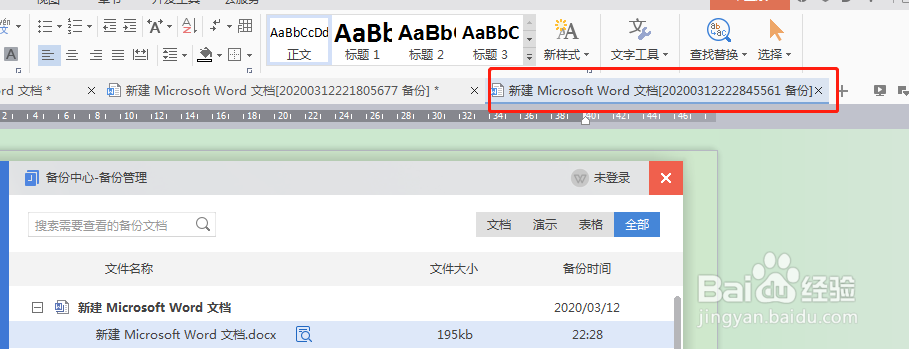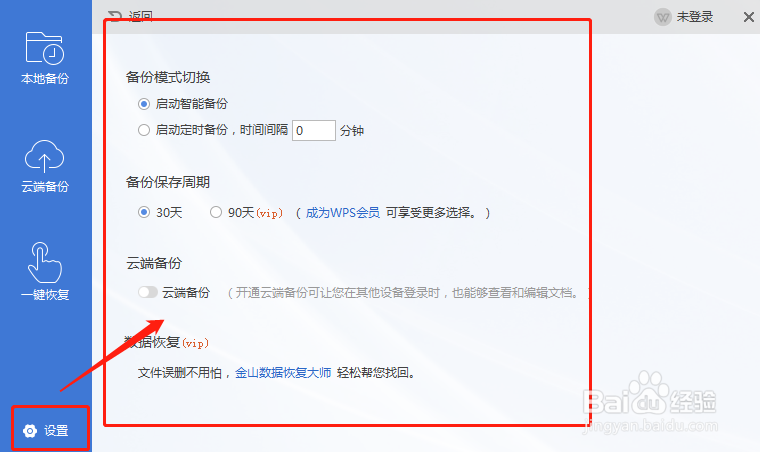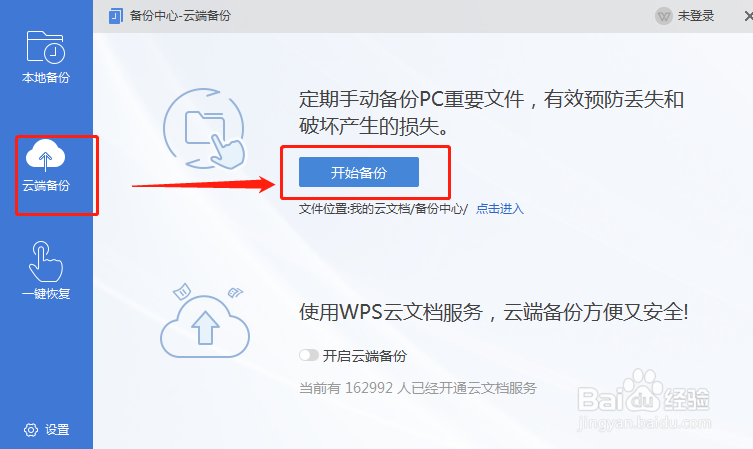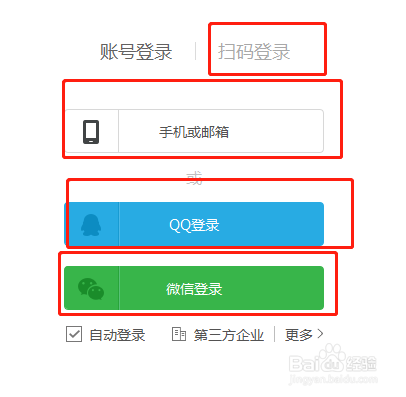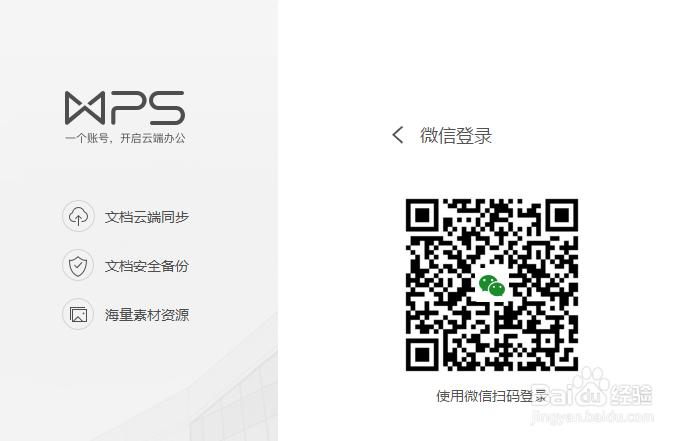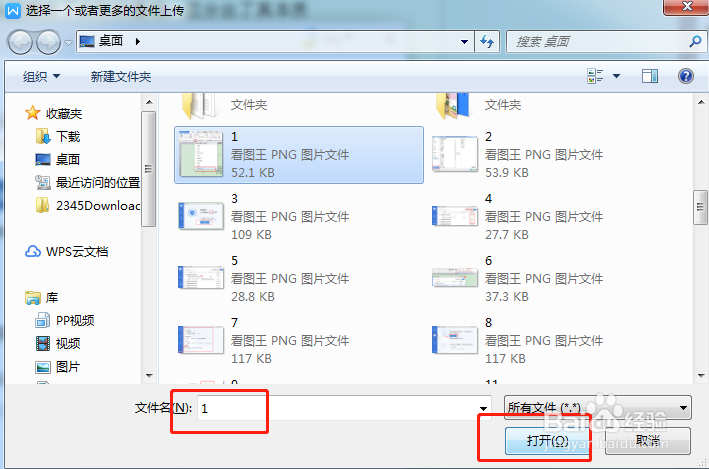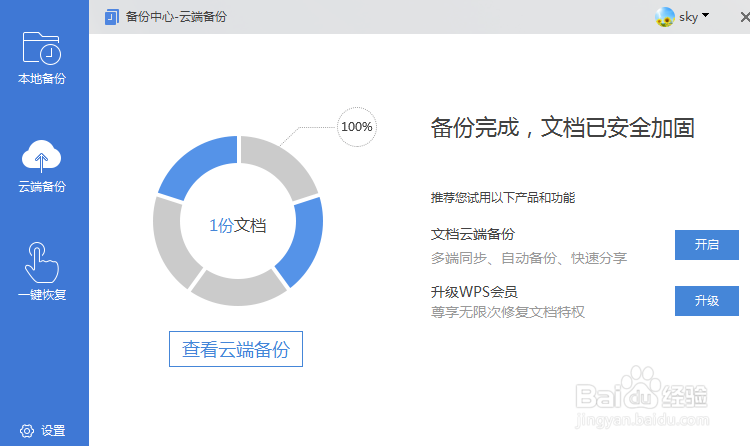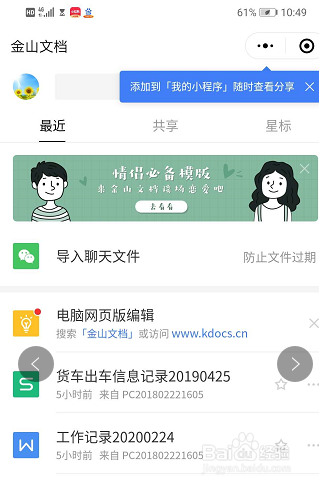WPS自动备份文件以及如何设置自动保存时间
1、点击页面左上角的倒三角图标,在下拉的选项中点击“其它命令”
2、在弹出的窗口中,点击左下角的“备份中心”
3、在这个界面中可以看到当前有多少个备份文档,如果要看文件存储,可以点击“查看备份”,黢茕茚痔界面显示出备份列表。可以根据文件类型筛选不同类型的备份。
4、点击图标打开备份的文件,在页面上可以看到是什么时间备份的,精确到毫秒
5、这些备份文档都是自动错聂庋堀保存的,如果要设置多长时间保存一次,也可以点击“设置”,在定时保存中,输入要多长时间保存一次。
6、WPS还提供云端备份,点击“云端备份”,点击右侧的“开始备份”
7、如果之前没有登陆,需要先通过qq或微信或钉钉扫描登陆
8、登陆后会打开选择上传文件界面,选择要上传的文件,点击“打开”
9、如果备份上传完成,则显示上传完成界面
10、通过点击“查看云端文件”可以看到已经上传的文件
声明:本网站引用、摘录或转载内容仅供网站访问者交流或参考,不代表本站立场,如存在版权或非法内容,请联系站长删除,联系邮箱:site.kefu@qq.com。
阅读量:37
阅读量:54
阅读量:69
阅读量:87
阅读量:45